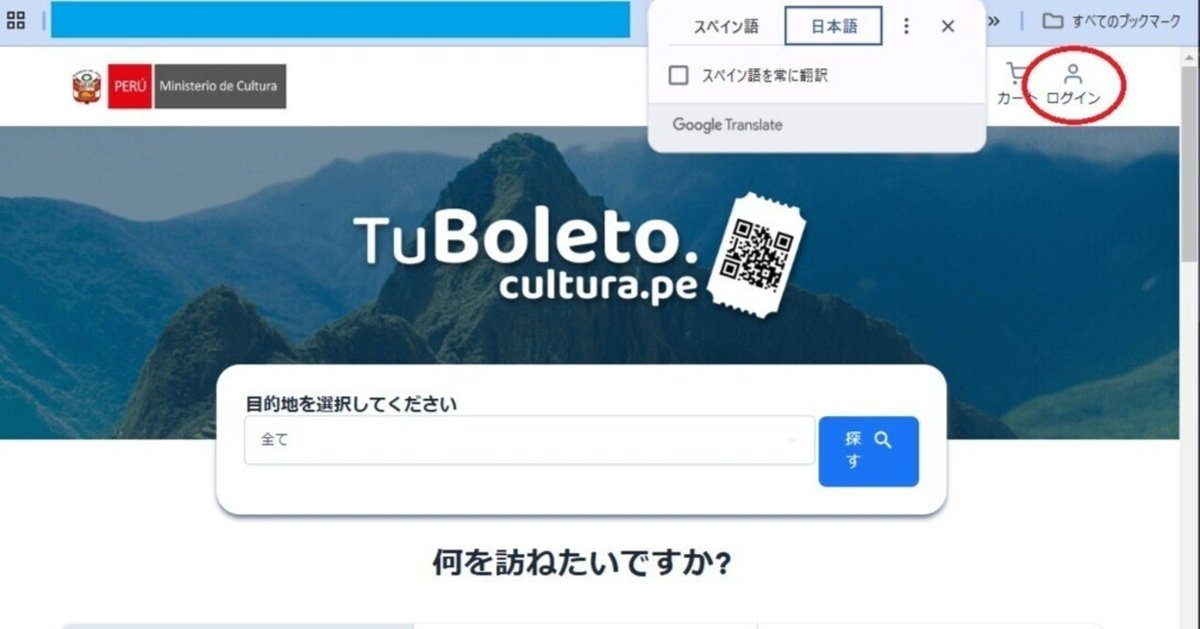
自力で海外旅行~#16マチュピチュへの道/公式サイト①アカウント作成(2025年1月)
マチュピチュ入場チケットを公式サイトで入手~その詳細を解説(2025年1月)①アカウントの作成
(ページのリンクにはPRが含まれる場合があります。)
・公式サイト tuboleto.cultura.pe
tuboleto.cultura.pe は、ペルー政府の文化省が運営する公式サイト
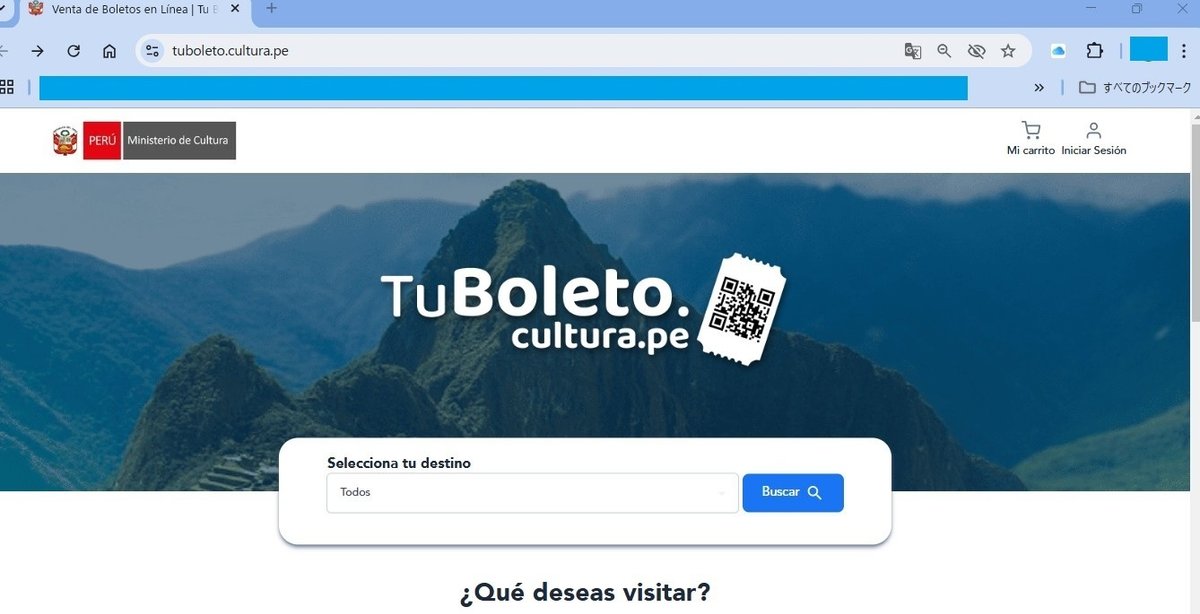
ここで、「スペイン語から日本語に翻訳」にする。
(ChromeでのGoogle Trancelateを使う)
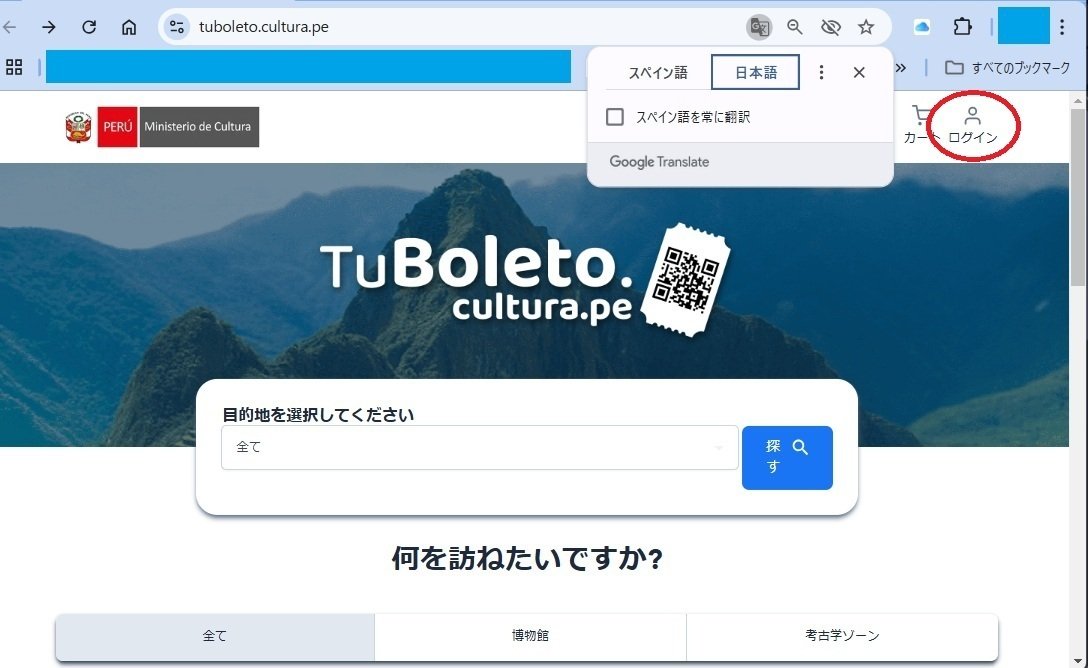
画面、右上の「ログイン」をクリックし、アカウントの登録作業に入る。

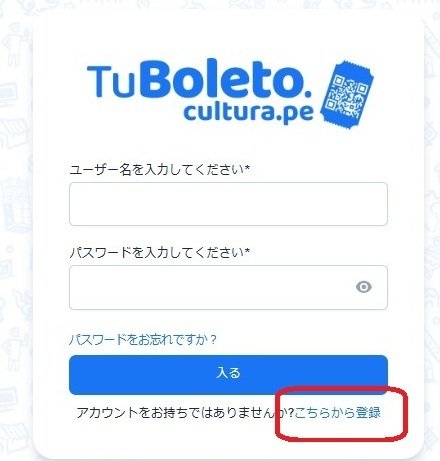
(以下、日本語での翻訳画面で説明)
*Google Trancelateでの日本語翻訳状態のままで、アカウントの作成はできる。
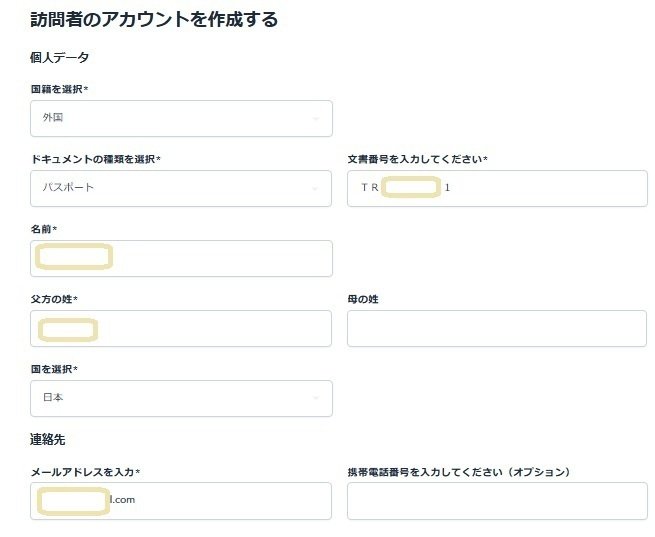
訪問者のアカウント作成
個人データの入力画面
*国籍を選択(ペルー、外国の2つから、外国を選択)
*ドキュメントの種類(パスポートを選択)
*文書番号の入力(パスポートの番号を入力)・・・ここで入力がややおかしくなるので注意。キーボードで打った通りにならないことがある。ここの番号入力は、半角ではなく、「全角」で入力
*名前(パスポートの通りに入力)
*父方の姓(パスポートの通りに、姓を入力)
*国を選択(日本を選択、ジャマイカの次あたりに出てくる)
*連絡先(自分のメールアドレスを入力)
*メールアドレスを入力後、「セキュリティコードを送信」をクリック
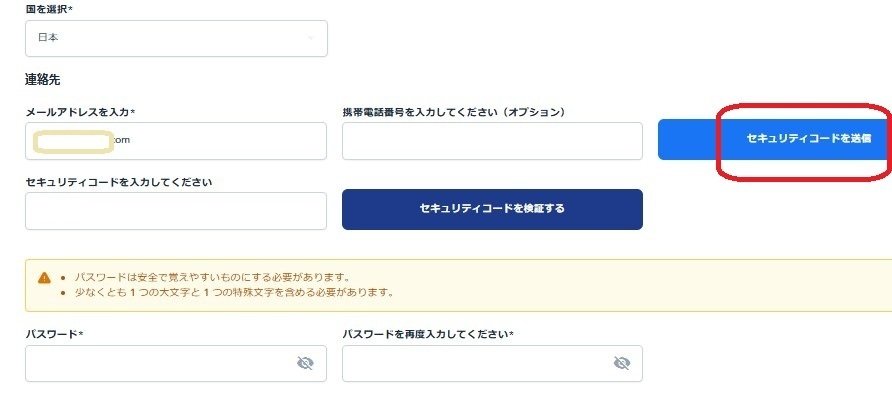
*入力したメールアドレス宛に、セキュリティコードが送信されてくる。
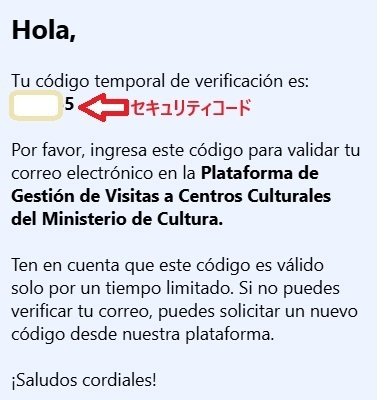
*セキュリティコードを、アカウント登録の画面「セキュリティコードを入力してください」に入力し、「セキュリティコードを検証する」をクリック
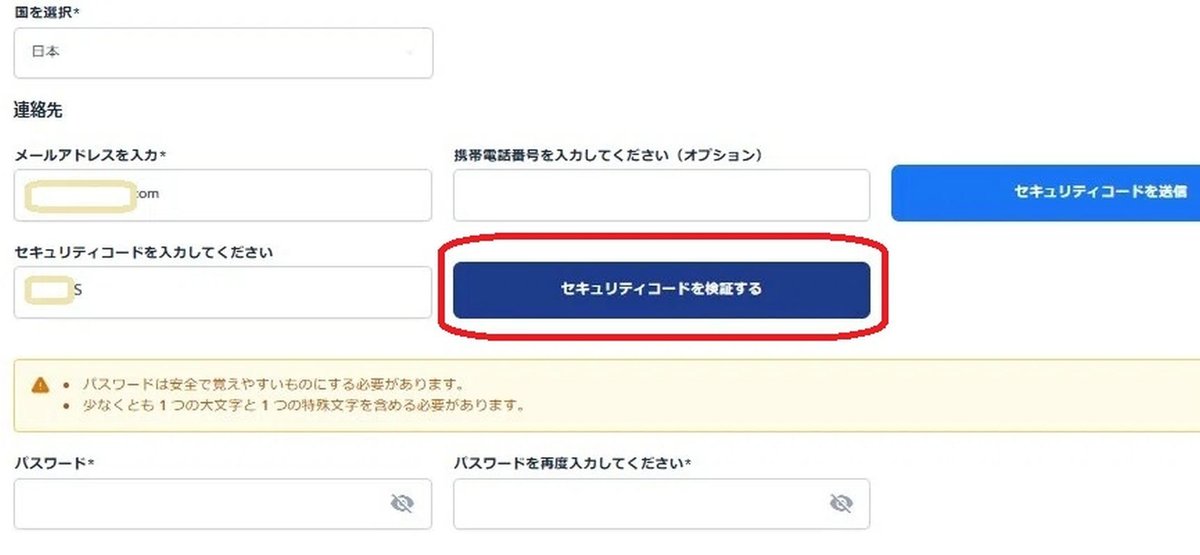
*セキュリティコードの検証がうまくいけば、次の画面になる。
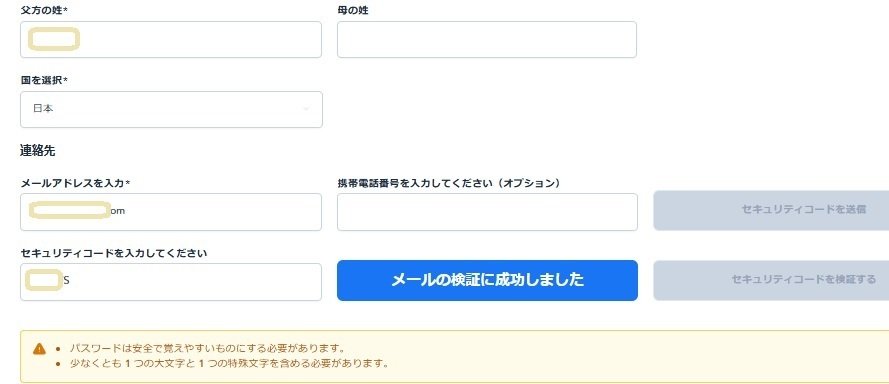
*パスワードを作成し、利用規約などに同意する。
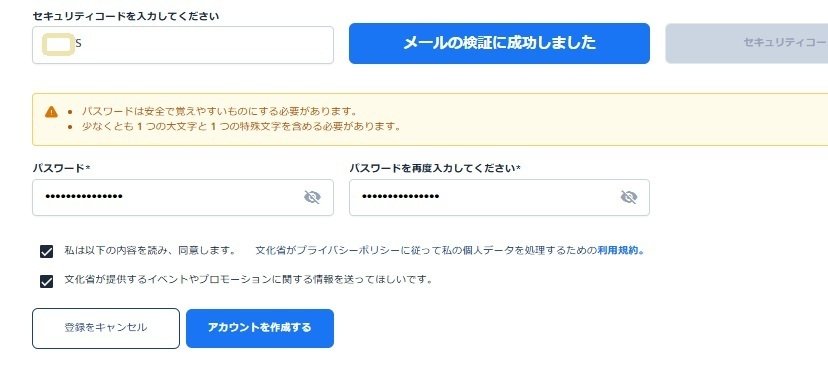
*アカウントを作成するをクリックする。
これで、アカウントの作成は無事に終了。
次回は、ログインから、チケット購入の実際
